Notice
Recent Posts
Recent Comments
Link
| 일 | 월 | 화 | 수 | 목 | 금 | 토 |
|---|---|---|---|---|---|---|
| 1 | 2 | 3 | 4 | 5 | 6 | |
| 7 | 8 | 9 | 10 | 11 | 12 | 13 |
| 14 | 15 | 16 | 17 | 18 | 19 | 20 |
| 21 | 22 | 23 | 24 | 25 | 26 | 27 |
| 28 | 29 | 30 | 31 |
Tags
- RabbitMQ 테스트
- 1024k
- org.glassfish.jersey.internal.Errors logErrors
- ams 자격증 준비
- RabbitMQ Python
- webserver cors
- JBoss JDK
- WebLogic 사설인증서
- iPlanet7
- weblogic 500 error
- JBoss Support
- jersey servlet error
- OPSS DemoIdentity
- JBoss OS
- ClassNotdefFound
- AWS Practitioner 공부
- AWS Certified Cloud Practitioner
- weblogic jersey
- Stack Size
- log4j 보안취약
- AWS module 1
- WebLogic log4j
- RabbitMQ Tuttorials
- WebLogic Stack Size
- was log4j
- iPlanet cors
- 다테 민속촌
- WebLogic 데모 인증서 먼저 인식
- Tomcat
- JBoss7
Archives
- Today
- Total
개인 저장용 블로그
[WebLogic] Window Servcie 등록하기 본문
# 환경은 WebLogic 11g 이다.
# WebLogic 11g은 EOS가 끝난 제품이다..
Window Servcie 등록은 아래 위치의 파일을 통해 서비스 등록이 가능합니다.
${WL_HOME}\server\bin\installSvc.cmd
AdminServer 및 Managed Server 하나씩 등록 하겠습니다.
# Admin Server 등록하기
- wls_Admin_in_svc
| rem AdminServer Service Script!! set DOMAIN_NAME=tftf_domain set DOMAIN_HOME=C:\ofm\wls11g\domains\tftf_domain set USERDOMAIN_HOME=C:\ofm\wls11g\domains\tftf_domain set SERVER_NAME=AdminServer set WL_HOME=C:\ofm\wls11g\wlserver_10.3 set HOST=localhost set PORT=7001 set WLS_USER=weblogic set WLS_PW=welcome1 set PRODUCTION_MODE=true set JAVA_OPTIONS=-Dweblogic.Stdout="C:\ofm\wls11g\domains\tftf_domain\logs\nohup\AdminServer_stdout.txt" -Dweblogic.Stderr="C:\ofm\wls11g\domains\tftf_domain\logs\nohup\AdminServer_stderr.txt" call "%DOMAIN_HOME%\bin\setDomainEnv.cmd" ENDLOCAL |
parameter에 맞는 내용으로 수정해주고 cmd를 관리자 권한으로 실행하여 아래와 같이 실행 합니다.
| ${WL_HOME}\server\bin\installSvc.cmd wls_Admin_in_svc.cmd |
아래와 같이 메시지가 출력되면 정상적으로 서비스 등록이 된것입니다.
| . . \ofm\wls11g\modules\features\weblogic.server.modules_10.3.6.0.jar;C:\ofm\wls11g\WLSERV~1.3\server\lib\webservices.jar;C:\ofm\wls11g\modules\ORGAPA~1.1/lib/ant-all.jar;C:\ofm\wls11g\modules\NETSFA~1.0_1/lib/ant-contrib.jar;C:\ofm\wls11g\WLSERV~1.3\common\derby\lib\derbyclient.jar;C:\ofm\wls11g\WLSERV~1.3\server\lib\xqrl.jar\" -Dweblogic.Name=AdminServer -Dweblogic.management.username=weblogic -Dweblogic.ProductionModeEnabled=true -Djava.security.policy=\"C:\ofm\wls11g\WLSERV~1.3\server\lib\weblogic.policy\" weblogic.Server" -log."C:\ofm\wls11g\domains\tftf_domain\logs\AdminServer.log" beasvc tftf_domain_AdminServer installed. |
서비스에 들어가 확인 해보면 해당 이름의 서비스가 등록되어 있는걸 확인 할 수 있습니다.
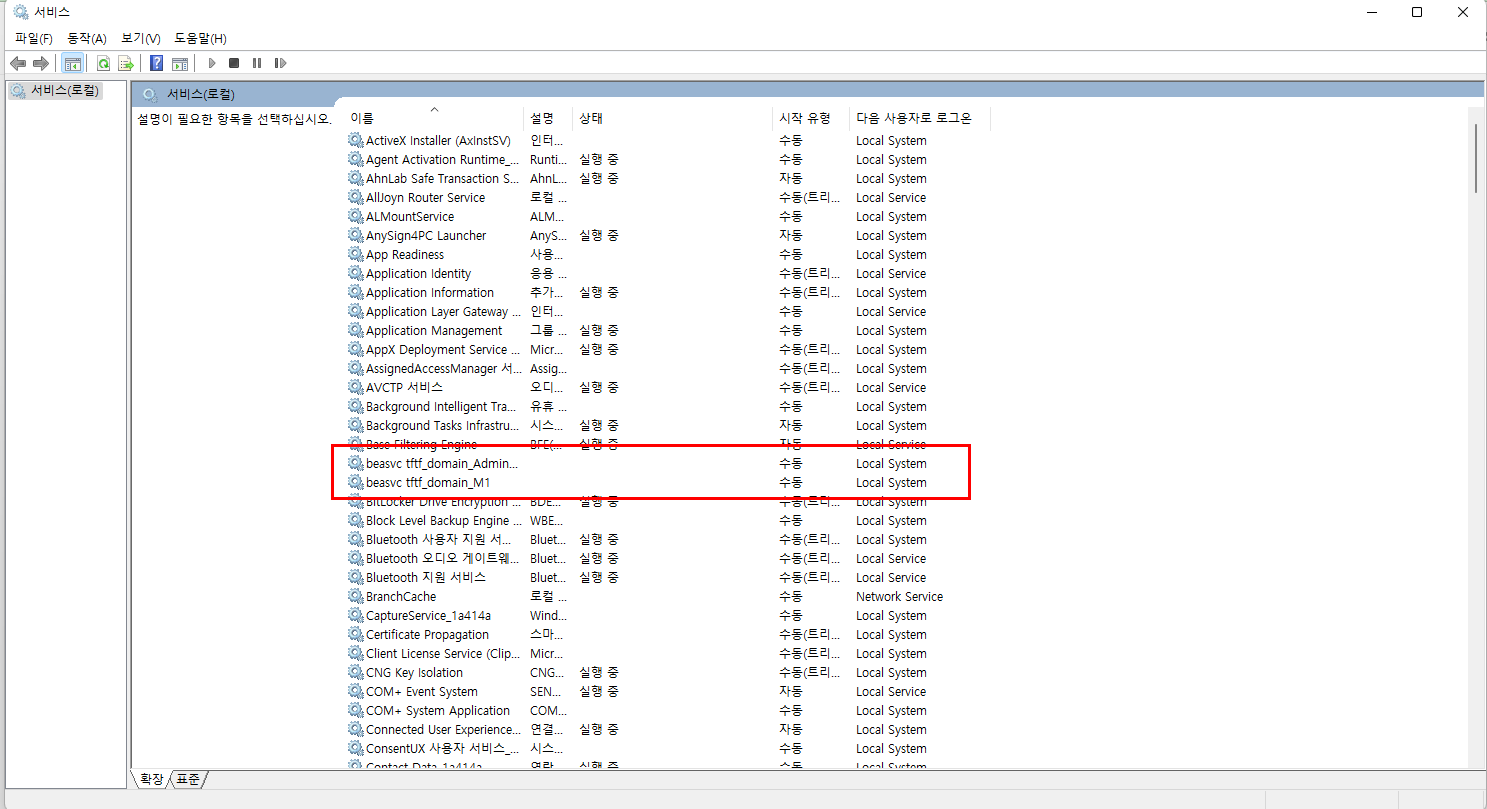
# Managed Server 등록하기
- wls_M1_in_svc.cmd
| rem ManagedServer Service Script!! echo off set DOMAIN_NAME=tftf_domain set DOMAIN_HOME=C:\ofm\wls11g\domains\tftf_domain set USERDOMAIN_HOME=C:\ofm\wls11g\domains\tftf_domain set SERVER_NAME=M1 set WL_HOME=C:\ofm\wls11g\wlserver_10.3 set HOST=localhost set PORT=8001 set WLS_USER=weblogic set WLS_PW=welcome1 set PRODUCTION_MODE=true set JAVA_OPTIONS=-Dweblogic.Stdout="C:\ofm\wls11g\domains\tftf_domain\logs\nohup\M1_stdout.txt" -Dweblogic.Stderr="C:\ofm\wls11g\domains\tftf_domain\logs\nohup\M1_stderr.txt" set ADMIN_URL=http://IP:7001 call "%DOMAIN_HOME%\bin\setDomainEnv.cmd" ENDLOCAL |
parameter에 맞는 내용으로 수정해주고 cmd를 관리자 권한으로 실행하여 아래와 같이 실행 합니다.
| C:\ofm\wls11g\wlserver_10.3\server\bin\installSvc.cmd wls_M1_in_svc.cmd |
아래와 같이 메시지가 출력되면 정상적으로 서비스 등록이 된것입니다.
| . . g\WLSERV~1.3\common\derby\lib\derbyclient.jar;C:\ofm\wls11g\WLSERV~1.3\server\lib\xqrl.jar\" -Dweblogic.Name=M1 -Dweblogic.management.username=weblogic -Dweblogic.management.server=\"http://localhost:7001\" -Dweblogic.ProductionModeEnabled=true -Djava.security.policy=\"C:\ofm\wls11g\WLSERV~1.3\server\lib\weblogic.policy\" weblogic.Server" -log."C:\ofm\wls11g\domains\tftf_domain\logs\M1.log" beasvc tftf_domain_M1 installed. |
------
아래 사진은 정상적으로 서비스가 실행된 사진 입니다.

'Oracle Fusion Middleware > WebLogic' 카테고리의 다른 글
| [WebLogic] Window Service 기동 시 ClassNotdefFound Error (0) | 2022.11.30 |
|---|---|
| [보안취약] WebLogic Log4j 보안 조치 (0) | 2022.10.12 |
| [WebLogic] Window Service 설정 변경하기 (0) | 2022.08.31 |
| [weblogic] classloader order (0) | 2022.07.08 |
| [WebLogic] DataFormat Patten 변경하기 (0) | 2022.02.23 |


